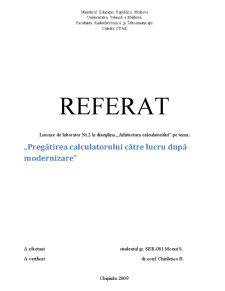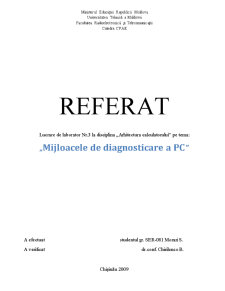Extras din laborator
Scopul lucrării:
De studiat şi de aplicat în practică metodele şi recomandările la pregătirea iniţială a PC către lucru după modernizare sau reparaţie.
Mersul lucrării:
1. De studiat metodele şi recomandările la pregătirea iniţială a PC pentru lucru după modernizare sau reparaţie.
2. În darea de seamă de reflectat răspunsurile date la întrebările de control.
Răspunsuri la întrebările de control:
1. Ce lucrări de pregătire este necesar de îndeplinit până la demontarea PC?
Înainte de demontarea PC-ului este necesară efectuarea următoarelor proceduri: luarea măsurilor de protecţie împotriva electrocutării(deconectarea de la sursa de curent, conectarea echipamentului antielectrostatic), înscrierea configuraţiei calculatorului, inclusiv a poziţiilor cablurilor, socket, configuraţia CMOS.
2. Ce accesorii întră în complectul de apărare antielectrostatic?
Din completul de apărare electrostatică fac parte o brăţară legată cu un covoraş conductor,dotat cu fire pentru conectarea la şasiul calculatorului. Acest echipament ne permite să protejăm componentele semiconductoare de potenţialul electric al corpului nostru.
3. Cum trebuie de comportat cu componentele demontate din PC?
Componentele demontate trebuie aşezate pe covoraşul antistatic sau pe altă suprafaţă izolatoare(masă).Pentru a evita deteriorarea în timpul mutării,componentele trebuiesc ţinute de părţile laterale sau suporturile metalice ale acestora.
4. Cu ce scop şi în ce mod se efectuează înscrierea parametrilor configuraţiei PC?
Înainte de a deconecta PC-ul pentru eventuala reparare sau modernizare,este necesar de a înscrie configuraţia PC-lui în caz dacă aceasta va fi ştearsă din greşeală. Aceasta este foarte important pentru sistemele vechi,la care parametrii HDD-lui trebuiesc indicaţi manual.
La fel trebuie de înscris schemele de conectare a cablurilor, fixarea dispozitivelor periferice în sloturile corespunzătoare,pentru a evita conectarea greşită a acestora,ceea ce poate duce la distrugerea PC-lui sau chiar la întîmplări tragice(electrocutări,incendiu).
5. Cum de pregătit o nouă placă de sistem pentru instalare?
Întîi de toate trebuie de verificat integritatea plăcii şi prezenţa întregului set de dispositive indicat în complectul de achiziţie, şi documentaţia necesară.
2
Înainte de montarea plăcii pe şasiu,este necesar de a fixa pe placă procesorul, împreună cu elementele de răcire(radiator,cooler) şi a modulelor de memorie.
6. Cerinţele la instalarea elementelor răcitoare?
Dacă elemenul răcitor se fixează cu ajutorul clemelor fixatoare trebuie să fim atenţi să nu deteriorăm întîmplător placa de sistem.În timpul fixării, radiatorul trebuie ţinut strict vertical deasupra procesorului pentru a evita formarea golurilor între suprafeţele de contact a acestora.Pe radiator se poate instala ventilatorul, care se conectează la sursa de curent prin intermediul prizei respective de pe placa de sistem.
7. Cum se instalează corect modulele de memorie pe placa de sistem?
În calculatoarele moderne se folosesc module de memorie DIMM sau RIMM, care se conectează pe placa de sistem în mod diferit.De obicei băncile se completează cu module crescător după nr. De ordine(banca 0,banca 1,...). Ele au o adîncitură specială ce evită conectarea inversă.
Uneori modulele se instalează cu pereche (RD RAM şi SD RAM cu cîte 2 canale în sistemele Intel 865 şi 875) sau chiar 4, deaceea înainte de conectare este necesar de a consulta documentaţia necesară.
8. Fixarea plăcii de sistem în carcasă şi conectarea cablului de alimentare?
De obicei placa se fixează pe şasiu cu ajutorul unor şuruburi,pe nişte suporturi de masă plastică.Modul de fixare este următorul: a)examinarea orificiilor pentru fixare(dacă acestea au un chenar metalic,atunci sunt destinate pentru elemente de fixare metalice, dacă nu- atunci pentru elemente din plastic); b)înşurubarea elementelor fixe metalice pe şasiul carcasei noi astfel, încât ele să coincidă cu orificiile de filet corespunzătoare a plăcii de sistem; c)fixarea plăcii cu elementele necesare(şurupuri metalice,fixatoare din plastic); d)instalarea panoului de conectoare in/out; e)instalarea şasiului cu placa de sistem în blocul funcţional. Conectoarele trebuie să corespundă cu orificiile respective de pe corpul blocului.
9. Ordinea de conectare a cablurilor de conexiune la placa de sistem?
Întîi se conectează cablul de alimentare a plăcii de sistem în modul corespunzător documentaţiei,apoi cablurile LED-urilor desemnalizare(Power ON,HDD active) butonului ON/OFF şi butonului Reset.După aceasta conectăm alimentarea ventilatorului,unităţilor de memorie, iar după instalarea capacului carcasei – cablul de alimentare de la reţeaua electrică şi cablurile dispozitivelor periferice.
10. Cum de îndeplinit instalarea unităţilor de memorie?
Pentru instalarea unităţilor de memorie este necesar să scoatem ghedajele metalice de pe acestea dacă ele sunt prezente,fixăm dispozitivul la locul corespunzător din blocul funcţional,conectăm cablurile necesare la placa de sistem.
11. Cum de înlocuit adaptorul video?
Pentru început deinstalăm driver-ul adaptorului, deconectăm calculatorul şi monitorul de la sursa de alimentare,scoatem adaptorul vechi (in cazul adaptorului integrat nu este necesar), instalăm noul adaptor în slotul necesar,conectăm PC-ul, instalăm driverul noului adaptor, setăm rezoluţia şi alţi parametri a ecranului.
12. Instalarea plăcilor de extindere pe placa de sistem.
Cel mai des plăcile de extindere reprezintă adaptoare video,audio,SCSI şi plăci de reţea.Pentru instalarea lor, pe placa de sistem sînt prezente conectoare speciale. Aceste plăci se ţin de părţile laterale ţi se instalează corespunzător în slotul destinat.
3
13. Instalarea capacului carcasei PC şi conectarea cablurilor exterioare.
Întărim capacul de carcasă cu ajutorul şurupurilor. Conectăm cablul de alimentare, cablul monitorului,cablurile reţelei,tastaturii,şoricelului în porturile corespunzătoare. Conectăm cablurile celorlalte dispozitive periferice.
14. Pornirea programului Setup BIOS.
Pentru pornirea programului BIOS, conectăm monitorul, apoi însăşi calculatorul, ca să putem urmări semnalele programului de testare POST. Dacă în timpul procedurii POST apăsăm o anumită tastă(depinde de varianta BIOS instalată), atunci putem accesa Setup BIOS, unde indicăm parametrii necesari pentru funcţionarea PC-ului(data,ora, parametrii de lucru a procesorului,etc.) După ce salvăm informaţia setată şi părăsim programul Setup BIOS, calculatorul automat se restartează şi funcţionează cu noii parametri.
15. Probleme posibile şi metode de rezolvare.
După reasamblarea ulterioară a computerului,la pornirea acestuia pot să apară diferite problem:
a)PC-ul nu se porneşte: controlăm corectitudinea conectării cablului de alimentare la blocul funcţional,la placa-mamă,şi integritatea cablurilor.Verificăm dacă este present curentul în rize de alimentare.
b)Monitorul nu funcţionează: verificăm integritatea cablului acestuia,vedem dacă monitorul este conectat la sursă de alimentare,verificăm calitatea montării adaptorului video.
c)LED-ul ce semnalizează activitatea HDD-ului sau CD-ROM luminează permanent: cauza este instalarea incorectă a cablurilor de date sau defectul acestora. De verificat cablurile şi conexiunea lor.
16. Instalarea sistemului de operare. Crearea partiţiilor pe discul rigid.
În computerele moderne, instalarea sistemului de operare (SO),se poate efectua de pe CD-ROM.Pentru aceasta este necesar de setat în BIOS CD-ROM ca unitate primară de încărcare. Începînd cu Windows98 utilizatorul poate configura de sinestătător structura discului rigid(HDD),adică partiţionarea acestuia,şi formatarea fiecărei partiţii în sistema de fişier dorită(FAT sau NTFS).
Pentru efectuarea acestor operaţiuni se poate utiliza comanda FDISK din linia de comenzi urmînd instrucţiunile necesare, sau este parte integrantă din procesul de instalare.
Preview document
Conținut arhivă zip
- 2.doc
- 3.doc
- 4.doc